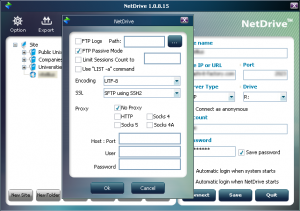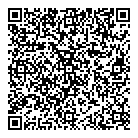弊社、というか私の自宅では玄箱に1TBのHDDを繋げてファイルサーバにしているのですが、そこにあるファイルを出先から取ってくるのに難儀していました。
そこで、出先で必要になりそうなファイルは予めローカルにコピーしておいて持っていくという方法を取っていたのですが、必要な変更を加えた後、またファイルサーバに上げておくという作業をついつい忘れてしまい、古い版と新しい版がごっちゃになることもしばしば。ITを飯のタネにしている者としてはお恥ずかしい限りで、なんとかせねばと思っていました。
いろいろ検討した結果、リモートからはSFTP (ssh) でアクセスすることにしました。これ以外には
- plain SMB over TCP
- SMB over PPTP
- SMB via SSH
- FTP over SSH
- FTP over SSL
- plain FTP
なども考えられましたが、
- プロバイダによってはWAN越しのSMBをフィルタしているところもある(?)
- PPTPを許可していないルータも多い。
- 自ホストのファイル共有機能を殺さなければならない。
- SSHログインとFTPログインの両方が必要。だったらSFTPでしょ。
- サーバを立ち上げるのが面倒くさそう。対応しているクライアントも少ない。
- セキュアでない。それにグローバルFTPポートは別の目的ですでに使っている。
などの理由により、見送りました。SFTPならTCPコネクション一本、ログイン作業も1回で済み、SSHならポートの変更も結構融通が効きます。
出先ではWindowsを使うので、WinSCPやFilezillaなどのSFTPクライアントを使おうかとも思いましたが、どうせならローカルドライブとしてマウントしたい。で、探してみると NetDrive がその目的に使えることがわかりました。AdvancedをクリックするとSFTPを選択できるダイアログが現れます。(下図参照)
ファイルサーバ上のファイル名はUTF-8に統一しているので、EncodingをUTF-8に設定しています。こうすればファイル名が化けることもありません。
出先ではこれを立ち上げておけば、外付けのHDDを読み書きするのと同じ感覚でファイルサーバ上のファイルを扱えます。経路はもちろん暗号化されているので、機密情報が外に漏れる心配もなし。
これで出先でファイルが必要になってもすぐ取りだせますし、書き戻しも上書き保存すればいいだけなので、楽なものです。古い版と新しい版がごっちゃになることもないでしょう。
ほとんど自分のための作業でしたが、誰かの参考になればと思い、記事にさせていただきました。